ChatGPTの始め方|登録方法やできない場合の対処法を解説

Check!
- ChatGPTは、人間との会話に近い自然な回答を得られるAIチャットサービスである
- ChatGPTはPCだけでなく、スマホを使ってアプリやLINEからも無料で利用できる
- ChatGPTの有料版は無料版よりも機能性に優れており、より高度に活用できる
ChatGPTは、質問に対する回答やテキストの生成・翻訳などができます。PCだけでなく、ブラウザ・アプリからスマホでも気軽に利用できます。本記事では、ChatGPTの登録方法や登録・ログインができないときの対処法、無料版と有料版の違いなどについて解説します。
目次
開く
閉じる
開く
閉じる
- もっとAIを活用したいならプログラミングスクールの利用がおすすめ
- AI・データサイエンスを学ぶなら転職も支援してくれるスクールがおすすめ
- カリキュラムにない情報も学びたいなら対面型スクールがおすすめ
- ChatGPTとは
- ChatGPTはアカウント登録して利用するのがおすすめ
- ChatGPTの登録・ログイン方法
- ChatGPTのアカウント登録・ログインができない場合の対処法
- ChatGPTを使い始める際の注意点
- より優れた機能を求めるなら有料版がおすすめ
- ChatGPTでできることと注意点
- 短期間で現場で使えるスキルを習得できるプログラミングスクール
- 万全のサポートでつまづきを乗り越えられるプログラミングスクール
- 直接対話しながら学びたい情報を指導してくれる対面型スクール
- まとめ
もっとAIを活用したいならプログラミングスクールの利用がおすすめ
DMM 生成AI CAMPは、生成AIの事前知識が全くない方でも、現場で使えるスキルを短期間で学べるプラグラミングスクールです。マーケティングや営業など目的に応じて選べる4つのコースが用意され、生成AIエンジニアコースでは、初心者でも最短1ヶ月で生成AIアプリケーションを開発できるスキルを習得できます。
また、どのプランでも生成AIのプロによる課題フィードバックやチャットサポートを無制限で受けられるため、わかるまでサポートしてくれる体制が整っています。このように、ビジネスに活用できる生成AIのスキルを学びたい場合は、無制限でプロのサポートを受けられるDMM 生成AI CAMPの利用がおすすめです。
株式会社インフラトップ
DMM 生成AI CAMP

GOOD
ここがおすすめ!
- 現場で使えるスキルが短期間で身につく学習プロセス
- 様々なコースが用意されており、飛躍的に技術・成果を上げる
- 利用者に寄り添うサポートシステム
MORE
ここが少し気になる…
- 「生成AIエンジニアコース」ではAPIを使用するため、クレジットカードが必要
AI・データサイエンスを学ぶなら転職も支援してくれるスクールがおすすめ
AI プログラミングは、AIやデータサイエンスのスキルを習得できるプログラミングスクールです。現役講師によるリアルタイム解説・1対1でのメンタリングなどのサポート体制や、1,000社以上の研修実績から生まれた講座設計など、モチベーションを高く維持できるカリキュラムによって、未経験者でも99%が修了まで到達できます。
また、業界大手のdodaと連携し、IT転職に精通したキャリアコンサルタントが卒業後も転職活動を支援してくれるため、スクールで学んだスキルを活かせる仕事に就けるでしょう。スキルを習得してIT業界の転職を目指すなら、実践的なカリキュラムやキャリアコンサルタントのサポートが受けられるAI プログラミングがおすすめです。
株式会社キカガク
AI プログラミング

GOOD
ここがおすすめ!
- 受講者を挫折させない、万全なサポート体制
- 講師は全員教育のプロのため、受講者の学びを最大化
- 現場の実務を意識した講座設計で、未経験でも活躍できるスキルが身につく
MORE
ここが少し気になる…
- 受講の費用を知るには問い合わせで確認が必要
カリキュラムにない情報も学びたいなら対面型スクールがおすすめ
.Pro(ドットプロ)は、講師との対面講義で学べる少人数特化型のプログラミングスクールで、未経験が選ぶAIが学べるプログラミングスクールでNo.1を誇っています。対面型によって直接コミュニケーションができるため、カリキュラムにはないけど学習したい情報を講師がキャッチアップし、柔軟に指導してくれます。
また、生成AIの開発には欠かせないPythonも学べるため、生成AIに関する知識を深く理解でき、講義時間外にはチャットでの対応や就職・転職のキャリア相談といったサポート体制も整っています。学びたいスキルをセミオーダー型のカリキュラムでしっかり習得したいと考えている方には、.Pro(ドットプロ)の利用がおすすめです。
株式会社D-ing
.Pro(ドットプロ)
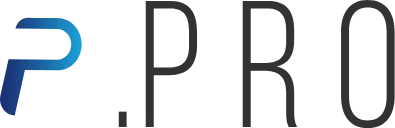
GOOD
ここがおすすめ!
- Pythonと生成AIを同時に学べる
- 業務効率化に活かせるAIスキルが身に付く
- 講師との対面講義によってカリキュラムにはない情報まで学べる
MORE
ここが少し気になる…
- 対面講義のみでオンラインの受講はできない
ChatGPTとは

ChatGPTとは、Open AI社が開発したAIチャットサービスです。GPTは「Generative Pre-trained Transfomer」の頭文字をとったもので、Web上にある大量の情報・データを参照しながら、質問・指示された内容に対してAIが文章などを自動生成します。
ChatGPTは、Webブラウザ上で使用できるほか、スマホのアプリとしても提供されています。公式サイトまたはアプリにアクセスするだけで、無料から使用できます。
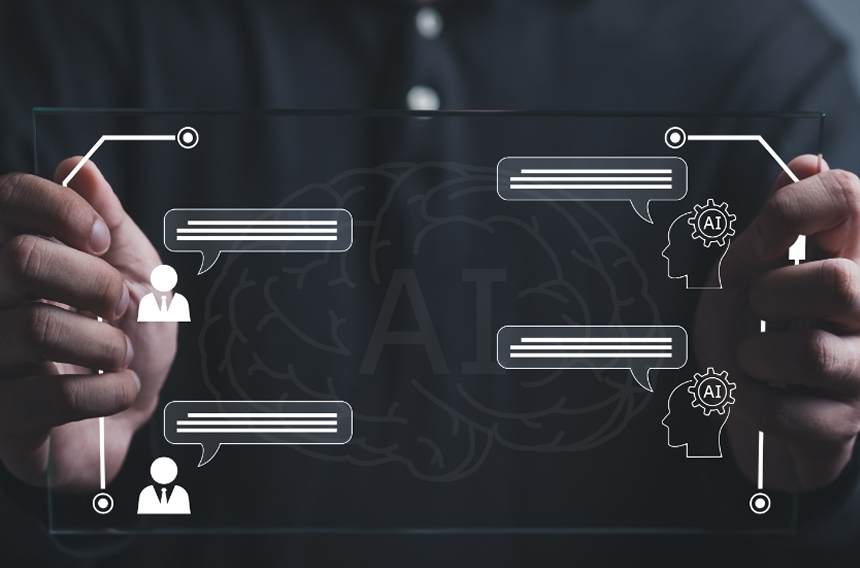
ChatGPTとは?できることや始め方、メリット・デメリットを解説
ChatGPTとは、2022年11月に公開されたAIチャットサービスです。誰でも無料で利用でき、人間のような自然な受け答えができることから話題となりました。本記事では、ChatGPTのメリット・デメリット、始め方、有料版と無料版の違いなどについて解説します。
ChatGPTはアカウント登録して利用するのがおすすめ

ChatGPTはアカウント登録なしでも利用できますが、その場合はごく基本的な機能しか利用できず、さまざまな機能制限がかかります。
アカウント登録をして無料プランを利用する場合と比べると、まず大きな違いとして挙げられるのがチャット履歴の保存可否です。登録をしない場合はチャット履歴が保存されないので、過去のやり取りを見返したり、その続きを後から始めたりすることができません。
そのほかにも、音声による入力・出力やChatGPTへのカスタム指示(ユーザープロフィールの設定)なども登録なしではできません。そのため、ChatGPTを積極的に活用したい場合には、アカウントを登録しておいた方が良いでしょう。
ChatGPTの登録・ログイン方法

では、ChatGPTのアカウント登録の方法、ログインの方法について詳しく解説していきます。無料登録の手順を確認してChatGPTの利用を始めましょう。
アカウント登録の仕方
ChatGPTのアカウント登録は、ブラウザ版・アプリ版・LINE版のいずれかから行うことができます。それぞれのやり方を解説します。
\気になる項目をクリックで詳細へジャンプ/
アカウント登録の仕方
ブラウザ版でのやり方
ブラウザ版のChatGPTは、PC・スマホ・タブレットから利用できます。ブラウザ版でChatGPTのアカウント登録を行う際に必要なのは、以下の3つです。
- メールアドレス
- 電話番号
- SMS(ショートメールサービス)
まず、ChatGPTの公式サイトを開きましょう。公式サイトの最初のページには、ログインとサインアップの2つのボタンがありますが、初めての方はサインアップに進みます。
サインアップをクリックし、メールアドレスとパスワードの設定・登録を行います。メールアドレスを設定すると、アドレス宛にメールが届きます。メールから「Verify email address」のボタンを押し、名前と電話番号の設定を行います。
最後に、設定した電話番号のSMSに送られてくる認証コードを入力すると、登録が完了します。なお、GoogleアカウントやMicrosoftのアカウント、Appleアカウントを持っている場合、そのいずれかで登録することもできます。メールアドレスよりも登録が簡単に済むためおすすめです。
参考:ChatGPT
アプリ版でのやり方
ChatGPTは公式アプリもリリースされています。iOS版、Android版があるため、使っている端末の種類に合わせてApp StoreやGoogle Playからアプリをインストールしましょう。
また、macOS版、Windows版のデスクトップアプリもあります。その都度ブラウザでChatGPTを開くのは面倒だという方は、PCでデスクトップアプリをダウンロードしておくと良いでしょう。
アプリを開いたら、新規登録を選択してサインアップ画面に進みます。その後はブラウザ版での登録方法とほぼ同じで、メールアドレス、またはGoogleやMicrosoft、Appleのアカウントで登録を行いましょう。
なお、ブラウザ版かアプリ版のどちらかで先に登録している場合、同じアカウント情報でログインできます。チャット履歴も同じアカウント内であれば共有されます。
参考:ChatGPT アプリをダウンロードする|OpenAI
LINEでのやり方
ChatGPTは、LINEからも利用することが可能です。ChatGPTのAPIを利用してLINE上で展開しているサービスで、「AIチャットくん」という公式アカウントを友だち追加するだけで簡単に使い始めることができます。
この場合、必要なのはLINEの利用登録だけで、すでにLINEを使っている人なら友だち追加以外の作業は必要ありません。LINEのホーム画面から「AIチャットくん」と検索して、公式アカウントの欄から友だち追加しましょう。
ただし、やり取りは1日5回までに限られており、それ以上使用したい場合は有料プランに加入して月額の使用料を支払う必要があります。
参考:AIチャットくん | LINE Official Account
ログインの仕方
最初にアカウント登録が済めば、次回からはログインするだけで簡単に利用できます。ログイン方法は、ChatGPTの公式ページを開いた際に表示されるログインボタンをクリックし、アカウントとパスワードを入力するだけです。
聞きたいことや調べたいことなどをテキスト入力欄に入力して送信することで、AIによる回答が送られてきます。ログイン情報は保持され、一定期間内であればブラウザやアプリを一度閉じても、再度開けば自動でログインされます。
チャットの内容は蓄積され、ChatGPTは文脈を考慮して回答を返してくれます。そのため、別の話題で新しく会話を始めたい場合には、画面左側にある「新しいチャット」のボタンをクリックしましょう。
ChatGPTのアカウント登録・ログインができない場合の対処法

ChatGPTのアカウント登録ができない、またはログインができない場合には、下記の7つのポイントを確認してみましょう。基本的なことばかりですが、改めて見直すことで不具合を解消できるかもしれません。
\気になる項目をクリックで詳細へジャンプ/
ChatGPTのアカウント登録・ログインができない時の対処法
通信状態を見直す
サインアップやログインの作業を行う場合は、インターネットにつながっていなければなりません。そのため、インターネットの接続状況が悪いと、急にChatGPTが使えなくなったり、サインアップやログインができなくなったりします。
読み込みが進まないときには、インターネット回線が安定しているかを確認しましょう。モバイル回線が不安定な場合はWi-Fi回線に切り替えたり、Wi-Fi回線が不安定な場合は不具合の原因を確かめて再起動させたりして、通信を回復させる必要があります。
登録情報を再確認する
アカウントやパスワードを間違えて入力してしまうと、当然のことながらログインできません。ChatGPTのパスワードには、最低8文字の英数字を入力する必要があります。通常は見えないようになっているため、文字を表示させて合っているかどうか確認しましょう。
また、ChatGPTはメールアドレスとは別にGoogle・Microsoft・Appleのアカウントが使用できます。よって、登録時に使用したメールアドレス・アカウントの誤認識や入力間違いはないかなども、再度確認しましょう。
ChatGPTの障害情報を確認する
ChatGPTは利用者が増え続けている人気のサービスであることから、しばしば回線が混み合います。その結果、一時的にエラーが起きる可能性があり、その場合は回答がうまく表示されません。混雑が予想される時間帯は避け、サーバーが落ち着くまで待ちましょう。
また、ChatGPTのサーバーが更新作業中であったり、回線障害などが起きて一時的に使用ができなかったりする場合もあります。その場合は回復するまで使えないため、現状の障害状況については「OpenAI Status」のページで確認しましょう。
Webブラウザの状態を確認する
ChatGPTを通常通りに稼働させるには、Webブラウザが最新のバージョンになっているかどうかの確認が必要です。定期的にアップデートしている場合は問題ありませんが、自分でアップデートを管理している場合は、最新版になっているかどうかを確認しましょう。
また、ブラウザ上にキャッシュが溜まっていると、ChatGPTがうまく立ち上がりません。溜まっているキャッシュの中には、不具合を起こす要素があるものも存在するため、定期的にキャッシュを削除することも大切です。
アプリやスマホを再起動する
アプリで登録作業が上手くできない場合、インストール時や起動時に何らかの問題が起きている可能性があるため、アプリを一度閉じて、再起動させてみましょう。
また、スマホでChatGPTが立ち上がらない場合は、スマホの再起動が効果的です。スマホは、使用しているシステムの裏でさまざまな別の機能が働いています。
システムエラーが生じているなどスマホ側の何らかの問題で、画面が固まってしまったり、機能がフリーズしてしまっていることが考えられるため、一度再起動を行ってみましょう。基本的なスマホの再起動方法は、電源を長押しして再起動をタップするだけです。
SMS認証コードが届かない場合
ChatGPTのサインアップには、SMS認証コードによる承認作業が必要です。そのため、SMS認証コードを送信できないとアカウントが承認されず、ChatGPTが使用できません。
SMS認証コードが送られてこないときに、まず確認すべきはSMSの受信拒否設定です。迷惑メッセージやブロックしたいメッセージを拒否する設定を行っていると、SMS認証コードが送られてこないことがあります。
何度試しても登録したメールアドレスに認証コードが届かない場合は、ChatGPTのSMSが迷惑メールとして対処されていないかどうか、受信拒否設定をよく確認してみましょう。
「ChatGPT is at capacity right now」になる場合
ログイン時、「ChatGPT is at capacity right now」というメッセージが表示される場合があります。これは、ChatGPTのサーバーが一時的に最大許容量に達しており、新たなリクエスト処理ができない場合に表示されます。
一時的にアクセスが集中してしまい、サーバーがリクエストをストップしている状況のため、少し時間を置いてから再度アクセスするのが手軽な対処法です。その他にも、ブラウザの更新ボタンを押すことで、一時的にエラーが解消される場合もあります。
VPNの設定を変更し、サーバーの地域制限を解除するのも1つの方法です。いずれもうまくいかない場合は、「ChatGPT Plus」という有料プランに入会することで、快適なアクセスの優先権を得るという手段も有効です。
ChatGPTを使い始める際の注意点

ChatGPTを使い始める際に最も気をつけたいのが、公式ではないサイトやアプリの存在です。ChatGPTは今や個人にも企業にも人気のサービスで、使い始める人も増えています。
そうした状況を狙って、偽物のサイトやアプリを作り、個人情報などを悪用しようとする人もいます。こうした偽物のサービスに誤って登録してしまうと、個人情報の流出や詐欺などの被害に遭う可能性があります。
そのため、ブラウザから登録する場合はURLがOpenAI社のものになっているか、アプリを使用する場合は販売元などをきちんと確認して、必ず公式であることを確認してから使い始めましょう。
より優れた機能を求めるなら有料版がおすすめ
ChatGPTには、無料版と有料版があります。上記では無料で使い始める方法を紹介しましたが、有料版にアップグレードすることもできます。
個人向けの有料プランには「Plus」「Pro」があり、Plusは月額20ドル、Proは月額200ドルで使用できます。無料版では利用が制限される、より高性能なモデルにもアクセスでき、「GPTs」という機能を使ってオリジナルのChatGPTを作成することもできます。
また、企業向けには「Team」「Enterprise」があり、企業での利用を想定したさまざまなサービスや機能が提供されています。企業向けプランはセキュリティ面でも安心です。
有料版にアップグレードする方法
無料版から有料版にアップグレードするには、チャット画面の左上に表示されている「ChatGPT」から「アップグレードする」をクリックするか、画面右上のユーザーアイコンから「プランをアップグレードする」をクリックします。
すると、画面が切り替わって個人向け・企業向けの各プランのメニューが表示されるため、任意のプランを選んで「入手」をクリックします。必要事項を記入すれば登録は完了です。
支払いはクレジットカード、スマホやタブレットから利用する場合はApple IDやGoogle Playを通じた支払いも可能です。なお、Enterpriseプランについては別途問い合わせが必要なため注意しましょう。
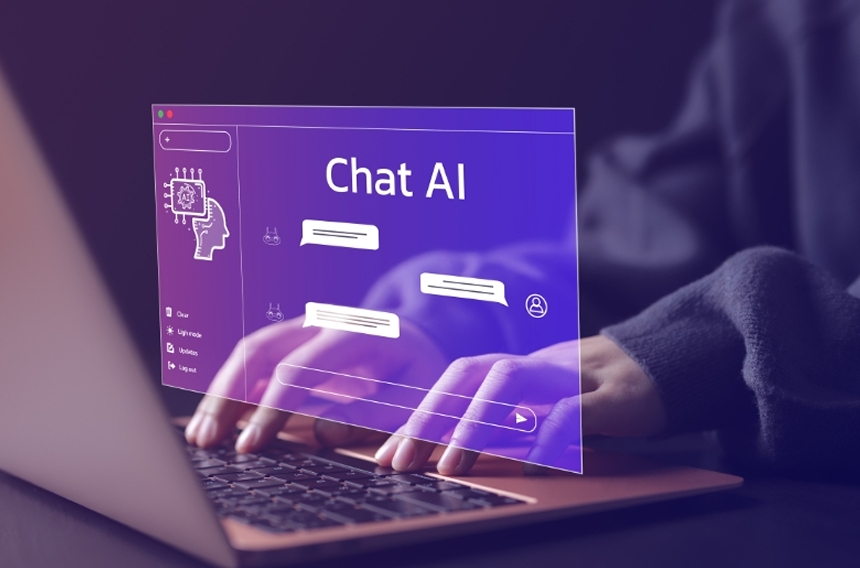
ChatGPT Plusとは?無料版との違いやメリットを解説
「ChatGPT Plus」は、AIチャットサービス「ChatGPT」をアップグレードした有料版です。無料版と比べ、より精度の高いスピーディーな回答が可能となっています。本記事では、双方の違いやChatGPT Plusでできること、おすすめの使い方などを詳しく解説します。
ChatGPTでできることと注意点

アカウントの登録後、ChatGPT上でさまざまな機能を活用できます。使い方次第でビジネスにも役立つChatGPTですが、使用時には気を付けたい点もあります。ChatGPTでできることと注意点についても確認しておきましょう。
\気になる項目をクリックで詳細へジャンプ/
ChatGPTでできることと注意点
ChatGPTでできること
ChatGPTは、以下のようなさまざまなタスクをこなせます。
- テキスト生成
- 質問への回答
- テキストの翻訳・要約
- 関数の作成
- プログラミング
- データ整理
- 情報収集
- API連携
テキスト生成では、まるで人間と会話しているような滑らかな文章を返してくれます。「GPTs」などを活用すれば、特定の用途に特化したやり取りができたり、ChatGPTに固有のキャラクターを与えて会話したりといった面白い使い方もできます。
多言語対応なので、テキストの翻訳・要約など、学習面や作業面でも役に立つ機能を備えており、主に英語の翻訳力が優れています。そのため、英語学習にも活用できます。
また、ChatGPTは指示があれば関数やプログラミングコードを自動で出力してくれるため、専門知識がない人でも関数の作成やプログラミングが可能です。その他にも、データ整理と情報収集能力を活用して、業務ツールとのAPI連携で効率化を図ることもできます。
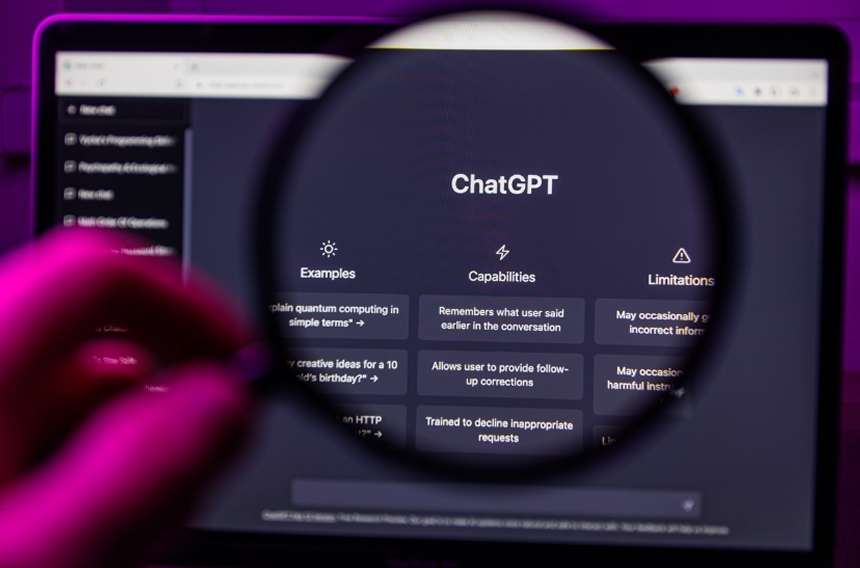
ChatGPTでできること|ビジネスで活用するメリットも解説
近年、最も注目されているAIサービス「ChatGPT」の機能は多岐にわたり、世界中の企業が有効な活用方法を模索しています。しかし、理解が追いつかず知見が浅くなりがちです。本記事では、ChatGPTのできることや、ビジネスで活用するメリットなどを解説します。
ChatGPTを使用する際の注意点
ChatGPTを使用する際は、情報の正確性やセキュリティリスクなどに注意する必要があります。以下では、ChatGPTを使用する際の主な注意点を解説します。
情報が正確ではない場合がある
ChatGPTは、インターネット上の膨大な情報を瞬時にピックアップしてテキスト生成を行います。よって、生成されたテキストが間違った情報を含んでいたり、最新情報ではなかったりする場合があるため、事実確認を行うなどの注意が必要です。
また、差別や偏見などが含まれる情報をChatGPTが参照すれば、倫理的な観点が考慮されないまま回答が表示されることもあります。人間の道徳観や感情に共感して回答を生成しているわけではないことを覚えておきましょう。
情報漏洩のリスクがある
ChatGPTに入力された情報は、AIが自動で機械学習をしてシステムに反映します。これを繰り返していくことで、ChatGPTの精度が向上し、質問や指示に対して正確な回答を提供できるようになります。
しかし、企業が保有する機密情報や、取引先・個人に関する個人情報などを入力してしまうと、その情報が学習されて情報漏洩が生じるリスクがあります。一度でも情報漏洩が発生すると、企業の信用性だけでなく、取引先や顧客にも損害をもたらします。
したがって、企業でChatGPTを利用する場合は、データが学習されない設定になっている企業向けプランを利用する、取り扱う情報の範囲を明確にするなど、ガバナンス強化につながる対策を行いましょう。
著作権侵害に関わる可能性がある
前提として、ChatGPTで生成された文章の商用利用は問題ないとされています。しかし、ChatGPTが回答する内容は、すでにインターネット上に存在するものと酷似していることがあり、コピーライティングを疑われた場合は著作権侵害へと発展してしまいます。
また、著作権のあるキャラクター画像などを学習させて類似した画像を生成し、商用利用するといった際にも著作権侵害につながるため注意が必要です。ChatGPTが提供する回答はあくまで参考程度に考えることも大切といえます。
短期間で現場で使えるスキルを習得できるプログラミングスクール
株式会社インフラトップ
DMM 生成AI CAMP

GOOD
ここがおすすめ!
- 現場で使えるスキルが短期間で身につく学習プロセス
- 様々なコースが用意されており、飛躍的に技術・成果を上げる
- 利用者に寄り添うサポートシステム
MORE
ここが少し気になる…
- 「生成AIエンジニアコース」ではAPIを使用するため、クレジットカードが必要
万全のサポートでつまづきを乗り越えられるプログラミングスクール
株式会社キカガク
AI プログラミング

GOOD
ここがおすすめ!
- 受講者を挫折させない、万全なサポート体制
- 講師は全員教育のプロのため、受講者の学びを最大化
- 現場の実務を意識した講座設計で、未経験でも活躍できるスキルが身につく
MORE
ここが少し気になる…
- 受講の費用を知るには問い合わせで確認が必要
直接対話しながら学びたい情報を指導してくれる対面型スクール
株式会社D-ing
.Pro(ドットプロ)
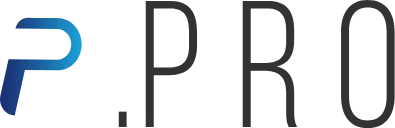
GOOD
ここがおすすめ!
- Pythonと生成AIを同時に学べる
- 業務効率化に活かせるAIスキルが身に付く
- 講師との対面講義によってカリキュラムにはない情報まで学べる
MORE
ここが少し気になる…
- 対面講義のみでオンラインの受講はできない
まとめ

ChatGPTの活用は、プライベートな使用だけに留まりません。Web上の膨大なデータを取捨選択し、瞬時に表示する機能性の高さは、うまく使いこなせれば仕事や勉強の効率アップに役立ちます。
ただし、使用するデータの中には、信憑性が低い情報も含まれている場合があります。また、具体的かつ確実に判断できる表現で質問を投げかけないと、適切な回答を得られない場合も多いため、使用側の力量が問われる場面も多いでしょう。
生成AIは発展途上の分野で、ChatGPTは今後も発展を続けていくと思われます。PCをはじめ、スマホでもアプリやLINEを使用して気軽に使えますので、本記事で紹介した始め方を参考にして、利用時の注意点を踏まえながら使い始めてみましょう。
この記事に興味を持った方におすすめ

